¿Cómo combinar texto e hipervínculo en un texto con hipervínculo en Excel?
Supongamos que hay una lista de textos y otra de hipervínculos ubicados en columnas separadas, y ahora quieres combinar la celda de texto y la celda del hipervínculo en un texto que esté vinculado como se muestra en la captura de pantalla a continuación, ¿cómo lo harías? Este tutorial proporciona un método detallado para ayudarte a lograrlo fácilmente.

Combinar celda de texto y celda de hipervínculo con fórmula
Combinar celda de texto y celda de hipervínculo con fórmula
La función HIPERVÍNCULO puede ayudar a resolver este problema, por favor sigue los siguientes pasos.
Sintaxis
=HIPERVÍNCULO(ubicación_del_enlace,[nombre_amigable])
Argumentos
- Ubicación_del_enlace (requerido): La ruta al archivo o página web que se abrirá.
- Nombre_amigable (opcional): El texto del hipervínculo que se mostrará en la celda.
1. Selecciona una celda en blanco para colocar el resultado, copia y pega la siguiente fórmula en ella y presiona la tecla Intro.
=HIPERVÍNCULO(B2,A2)
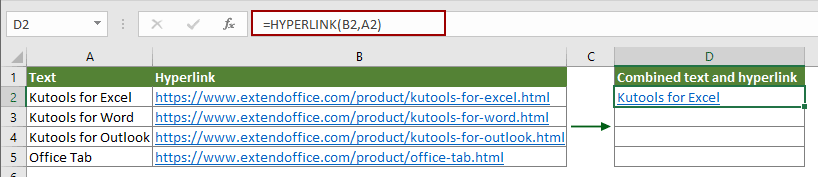
Nota: En la fórmula, B2 es la celda que contiene las direcciones de la página web o hipervínculos, y A2 es la celda que contiene el texto que se mostrará en la celda de resultado.
2. Luego arrastra el controlador de relleno hacia abajo para obtener todos los resultados.
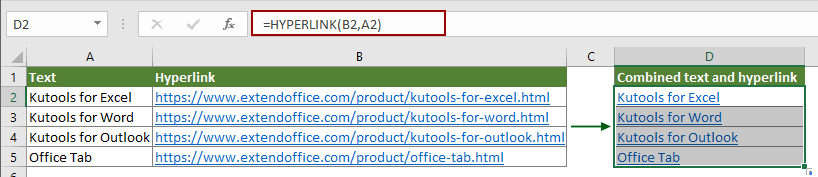
Combina fácilmente celdas en diferentes columnas o filas en una sola celda en Excel:
El Combinar Filas & Columnas utilidad de Kutools para Excel puede ayudarte a combinar rápidamente celdas en diferentes filas o columnas en una sola celda. Mira la siguiente demostración:
¡Descárgalo y pruébalo ahora! (30-días de prueba gratis)
Artículos relacionados
Insertar múltiples hipervínculos en una celda/varias celdas en Excel
Como todos sabemos, en Excel solo se puede insertar un hipervínculo en una celda de forma predeterminada. Este artículo proporciona métodos para ayudarte a insertar varios hipervínculos en muchas celdas en Excel.
Crear hipervínculo en una celda a otra hoja en el mismo libro en Excel
¿Sabes cómo crear un hipervínculo en una celda en una hoja que enlace a una celda específica en otra hoja dentro del mismo libro? Aquí hay dos formas ingeniosas para ti.
Eliminar hipervínculos manteniendo el formato de celda
Normalmente, al eliminar un hipervínculo de una celda con la función Eliminar Hipervínculo, el formato de la celda también se eliminará junto con el hipervínculo. Si solo deseas eliminar el hipervínculo pero mantener el formato de la celda, el método en este artículo te será útil.
Haz clic en el hipervínculo en Excel para ir a una página específica en un documento de Word
Es fácil crear un hipervínculo a un determinado documento de Word en Excel. Sin embargo, ¿sabes cómo crear un hipervínculo en Excel para ir a una página específica de un documento de Word? El método en este artículo puede ayudarte.
Crear hipervínculo dinámico basado en un valor de celda específico en Excel
Supongamos que tienes una tabla en una hoja de trabajo llamada “Resumen”, y quieres crear un hipervínculo dinámico en otra hoja de trabajo que esté vinculado al valor de la celda en la tabla, ¿cómo lo harías? El método en este artículo te ayudará a resolver el problema en detalle.
Hipervínculo a una celda que contiene la fecha de hoy en Excel
Este artículo proporciona un método detallado para ayudarte a crear rápidamente un hipervínculo en Excel que enlace a la celda con la fecha de hoy en un rango de celdas.
Las mejores herramientas de productividad para Office
Mejora tu dominio de Excel con Kutools para Excel y experimenta una eficiencia sin precedentes. Kutools para Excel ofrece más de300 funciones avanzadas para aumentar la productividad y ahorrar tiempo. Haz clic aquí para obtener la función que más necesitas...
Office Tab incorpora la interfaz de pestañas en Office y facilita mucho tu trabajo
- Habilita la edición y lectura con pestañas en Word, Excel, PowerPoint, Publisher, Access, Visio y Project.
- Abre y crea varios documentos en nuevas pestañas de la misma ventana, en lugar de hacerlo en ventanas separadas.
- ¡Aumenta tu productividad en un50% y reduce cientos de clics de ratón cada día!
Todos los complementos de Kutools. Un solo instalador
El paquete Kutools for Office agrupa complementos para Excel, Word, Outlook y PowerPoint junto con Office Tab Pro, ideal para equipos que trabajan en varias aplicaciones de Office.
- Suite todo en uno: complementos para Excel, Word, Outlook y PowerPoint + Office Tab Pro
- Un solo instalador, una licencia: configuración en minutos (compatible con MSI)
- Mejor juntos: productividad optimizada en todas las aplicaciones de Office
- Prueba completa de30 días: sin registro ni tarjeta de crédito
- La mejor relación calidad-precio: ahorra en comparación con la compra individual de complementos